¿Quieres hacer una foto con tu iPhone con el fondo borroso? Un fondo borroso le permite tener el sujeto de su foto claro en primer plano y todo lo que está detrás de él borroso. En muchos casos, puede hacer que una foto meh parezca una toma profesional .
Tomar una foto fantástica con un fondo borroso y un sujeto claro es fácil para los profesionales con cámaras DSLR con zoom profundo y un anillo de enfoque ajustado.
Usando una DSLR costosa, esta técnica es una práctica estándar para los fotógrafos profesionales. Obtener tales imágenes con un iPhone es un poco más complicado. Sin embargo, tenemos soluciones alternativas que le permiten hacerlo. Entonces, aquí le mostramos cómo desenfocar los fondos de las imágenes en el iPhone.
Cómo desenfocar fondos de imágenes en iPhone
Para desenfocar los fondos de las imágenes en un iPhone moderno (iPhone 7 Plus y superior), puede usar el modo de retrato incorporado para obtener un efecto de desenfoque de profundidad de campo. La función Retrato enfoca automáticamente el sujeto en primer plano y desenfoca el fondo.
A modo de comparación, aquí hay una foto que no incluye el efecto de desenfoque usando la configuración predeterminada de la cámara sin usar el modo de retrato.

Para usar el Modo Retrato para tomar fotos, haga lo siguiente:
- Abra la aplicación Cámara , deslícese hacia la derecha y elija Retrato .
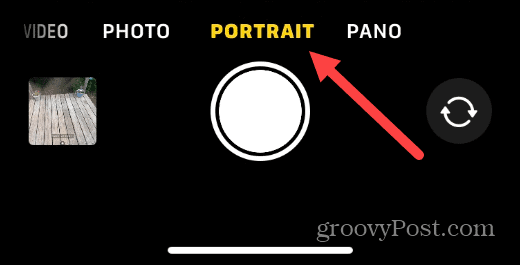
- Coloque el sujeto dentro de dos a ocho pies de la lente.
- Asegúrese de que el fondo esté al menos a 12 o más pies del sujeto.
Nota: si está demasiado cerca, la cámara mostrará el mensaje "Alejarse".
- Espera a que aparezca en pantalla la opción Luz natural y haz tu foto.
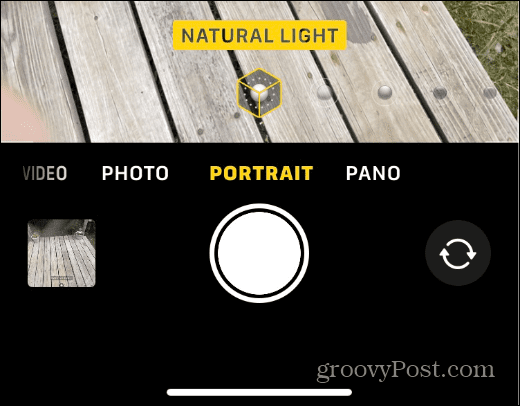
- Después de tomar su foto, verá que el fondo de la imagen está borroso.

Ahora ya sabe cómo desenfocar los fondos de las imágenes en su iPhone usando el Modo Retrato. El proceso es sencillo, pero puede llevar un tiempo colocar a los sujetos para obtener los mejores resultados.
Fondos de imágenes borrosas en iPhone más antiguos
Si tiene un iPhone más antiguo (sin modo de retrato), puede tener un efecto de desenfoque con la ubicación adecuada de su cámara y el sujeto.
Para obtener el desenfoque de fondo, siga los siguientes pasos:
- Coloque el sujeto dentro de un pie de la lente de la cámara.
- El sensor del iPhone se verá obligado a elegir entre el fondo y el sujeto de primer plano.
- Toque el sujeto en la pantalla para enfocarlo.
- Tome algunas fotos hasta que tenga la que tiene la cantidad de desenfoque que desea.
Por ejemplo, tomamos esta foto con un iPhone 7. No tiene el desenfoque perceptible de un iPhone moderno y se ve más pixelado, pero desenfoca el fondo.

Desenfoque de fondos de imágenes en iPhone con una aplicación
Sin embargo, es posible que tenga un iPhone más antiguo o que desee agregar el efecto de desenfoque a una foto anterior. Por lo tanto, puede crear un efecto similar utilizando una aplicación de terceros para desenfocar fondos.
Hay aplicaciones para difuminar el fondo de las imágenes existentes en la App Store . Algunos son gratuitos con compras dentro de la aplicación y otros, como AfterFocus , están disponibles para una compra única.
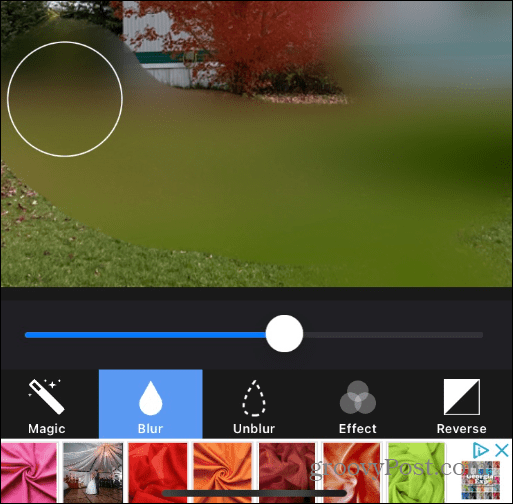
Querrá probar algunos hasta que encuentre el que mejor se adapte a sus necesidades. Busque en la tienda de aplicaciones fondos borrosos y aparecerán varias aplicaciones. Puede comparar la funcionalidad y las calificaciones, y algunos tienen un período de prueba.
Fondos de imágenes borrosas en iPhone
Obtener un efecto de profundidad de campo o de desenfoque en los iPhones modernos usando el modo de retrato es un proceso sencillo, pero requiere el posicionamiento adecuado del sujeto. Entonces, si tiene un iPhone más antiguo, la buena noticia es que puede obtener un efecto de desenfoque con el posicionamiento adecuado. O bien, si agrega desenfoque a los fondos de las imágenes en fotos antiguas, la solución está a unos pocos clics en la App Store.
Puedes hacer más que tomar fotos en tu iPhone. Por ejemplo, puedes bloquear fotos en tu iPhone o tomar fotos de larga exposición . La aplicación Fotos también puede buscar objetos en las fotos y editar videos en su iPhone .


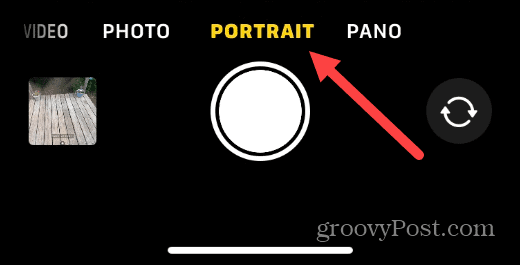
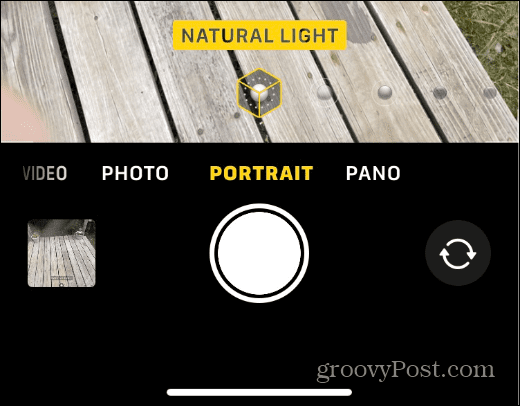


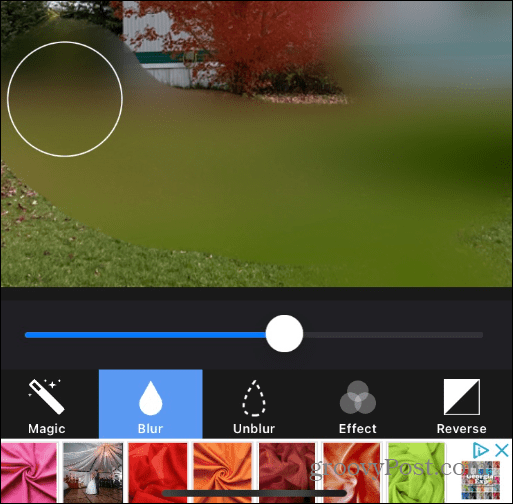

![[CORREGIDO] ¿Cómo arreglar el cambio de avatar de Discord demasiado rápido? [CORREGIDO] ¿Cómo arreglar el cambio de avatar de Discord demasiado rápido?](https://luckytemplates.com/resources1/images2/image-5996-0408150905803.png)
![Solucione el error ESRV_SVC_QUEENCREEK en Windows 10/11 [3 CORRECCIONES] Solucione el error ESRV_SVC_QUEENCREEK en Windows 10/11 [3 CORRECCIONES]](https://luckytemplates.com/resources1/images2/image-4622-0408151111887.png)
![[Mejores soluciones] Arreglar DS4Windows que no detecta el controlador en Windows 10 [Mejores soluciones] Arreglar DS4Windows que no detecta el controlador en Windows 10](https://luckytemplates.com/resources1/images2/image-6563-0408150826477.png)
![[CORREGIDO] Errores de Rise of the Tomb Raider, fallas, caída de FPS, NTDLL, error al iniciar y más [CORREGIDO] Errores de Rise of the Tomb Raider, fallas, caída de FPS, NTDLL, error al iniciar y más](https://luckytemplates.com/resources1/images2/image-3592-0408150419243.png)


![[Solucionado] El controlador WudfRd no pudo cargar el error 219 en Windows 10 [Solucionado] El controlador WudfRd no pudo cargar el error 219 en Windows 10](https://luckytemplates.com/resources1/images2/image-6470-0408150512313.jpg)
![Error de instalación detenida en Xbox One [11 formas principales] Error de instalación detenida en Xbox One [11 formas principales]](https://luckytemplates.com/resources1/images2/image-2928-0408150734552.png)